Você não pode acessar determinados sites quando conectado à sua rede sem fio ? Bem, você pode ter um problema com as restrições Wi-Fi . Felizmente, hoje estava ajudando você a encontrar a fonte de suas restrições e desligá -las para sempre!
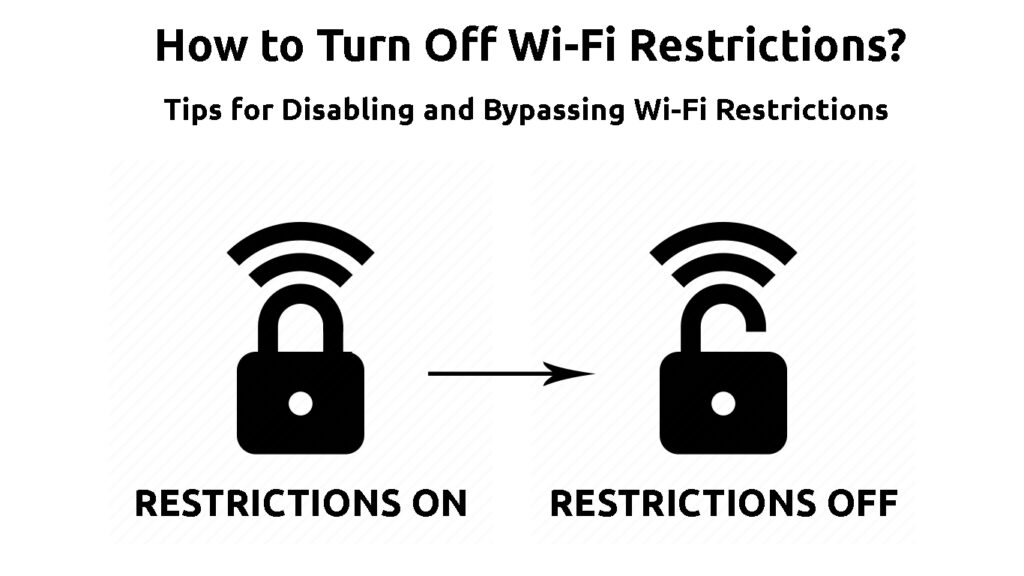
O que são restrições Wi-Fi?
As restrições de rede sem fio apresentam certos limites quando se trata de acesso e uso de rede. Seu principal objetivo é fornecer mais controle ao proprietário da rede e moderar o uso do Wi-Fi.
Na maioria dos casos, as restrições Wi-Fi têm a ver com o conteúdo e os sites que os usuários podem acessar. No entanto, as restrições podem não apenas limitar o tipo de conteúdo que um usuário está acessando, mas também pode impedir que um usuário se conecte a uma rede . Embora impedir que alguém acesse a rede seja uma forma de uma restrição de Wi-Fi, o processo de configuração não é o mesmo que para outros tipos de restrições. Ainda assim, faz parte da família de restrições, e é por isso que vale a pena lembrar.
Como você sabe agora, existem diferentes tipos de restrições Wi-Fi. No entanto, os principais tipos de restrições que são fáceis de configurar e utilizar são os controles dos pais. Os controles dos pais são bastante simples de entender e incluem vários tipos de configurações que permitiriam mais controle quando se trata de uso do Wi-Fi.
Tipos de controles parentais
O número de opções oferecem os controles parentais, depende do método que você está usando para configurá -los. Mas, em geral, existem algumas opções que a maioria dos usuários possui, independentemente do dispositivo ou software que optam para configurá -los.
Controles parentais inteligentes do Netgear
- As restrições do site
A razão pela qual muitos pais procuram controles dos pais se deve à sua capacidade de oferecer um espaço on -line mais seguro para seus filhos. É por isso que provavelmente o uso mais popular dos controles parentais é para restrição de sites.

Se o seu dispositivo tiver essa opção, você poderá bloquear o acesso a sites específicos da sua rede. Na maioria dos casos, você simplesmente precisará colar um URL de um site em configurações e ninguém da rede poderá acessar o site.
Como bloquear sites no roteador TP-Link
- Limitando o tempo gasto na internet
O recurso de agendamento é outra opção popular que muitas pessoas usam para restringir as redes Wi-Fi. Ele permite limitar o tempo que as pessoas gastam navegando na Web ou realizando qualquer outra atividade da Internet. Com alguns dispositivos ou aplicativos, você poderá agendar o Wi-Fi para desligar em um horário específico durante o dia . Como alternativa, você pode até pausar o uso da Internet sempre que quiser. As opções exatas dependem do método de controle dos pais de sua escolha.
Como criar horários Wi-Fi em um roteador TP-Link
Desligar e ignorar as restrições Wi-Fi
Agora que você está familiarizado com o conceito de restrições Wi-Fi, será mais fácil para você entender como eles funcionam e como desligá-las ou ignorá-las . A próxima coisa que você deve determinar é se você está contornando as restrições ou desligando -as completamente.
Se você é o administrador de uma rede sem fio, pode desativar facilmente as restrições e evitar gastar muito tempo ignorando -os. Por outro lado, caso você não seja o proprietário de uma rede, você terá que contorná -los. Isso exigiria o uso de uma ferramenta adicional, como uma VPN ou um servidor proxy .
Como desativar as restrições Wi-Fi
Caso você seja o proprietário da sua rede, mas não seja o que configure as restrições, precisará descobrir qual método o administrador anterior usou para configurá -los. Então, você só terá que desligá -los da mesma maneira que o usuário anterior as ativou. Aqui estão diferentes maneiras de restringir a rede sem fio que você pode explorar.
- A página de configuração dos roteadores
Nem todos os roteadores têm o recurso de controle dos pais disponíveis. Portanto, a maneira mais fácil de atravessar as configurações de roteadores da sua lista é verificar seu manual. Você o encontrará na caixa em que seu dispositivo entrou. Caso você não o tenha, poderá pesquisar no Google seu modelo de roteador e procurar o manual online. O recurso de controle dos pais é extremamente útil, e é por isso que muitos fabricantes gostam de destacá -lo no início. Assim, não será difícil descobrir se o roteador apresenta controles parentais.
Leitura recomendada:
- Como ativar o Wi-Fi direto no meu PC? (Guia passo a passo)
- Como conectar meu tablet HP ao Wi-Fi? (Guia passo a passo)
- As informações podem ser coletadas ao se conectar ao Wi-Fi? (Quem pode coletar meus dados quando conectado ao Wi-Fi?)
Se o seu roteador tiver esse tipo de restrição disponível, você precisará visitar sua página de configuração para alterar as configurações . A página de configuração pode ser acessada digitando o endereço IP do roteador na caixa de pesquisa do seu navegador. Caso você não conheça o endereço, existe uma maneira fácil de encontrá -lo. Você deve simplesmente ir para o prompt de comando, digitar ipconfig e pressionar Enter. O endereço IP está escrito na seção de gateway padrão.
Caso você seja um proprietário do Mac, pode encontrar o endereço indo para o Wi-Fi. Em seguida, você deve ir à sua rede e clicar em Preferências de rede abertas. Você verá o endereço IP entre as especificações.
Encontrando o endereço IP padrão dos roteadores no macOS
Ao colar o endereço IP na barra de pesquisa, faça o login usando suas credenciais . Em seguida, você deve encontrar a opção de controles parentais ou a opção de restrição de acesso. A opção pode estar localizada em configurações avançadas, firewall ou ferramentas. Depois de fazê -lo, basta desligá -lo e reiniciar o roteador para aplicar as alterações.
- Seu provedor de Internet
Outro método simples de configurar os controles dos pais é através do seu provedor de serviços de Internet. Muitos provedores de Internet oferecem contas on -line para seus usuários. Essas contas permitirão gerenciar suas redes com facilidade e até configurar os controles dos pais. Se o seu provedor oferecer um, você deve fazer login e verificar suas configurações. Caso exista uma seção de controle de acesso ou controle dos pais disponíveis, você deve visitá -lo e desligar as restrições.
Os usuários sem uma conta on -line podem simplesmente entrar em contato com o suporte ao cliente dos provedores. Depois de fornecer suas informações ao representante, eles devem perguntar se existem restrições de Wi-Fi para sua conta. Se houver, eles podem enviar uma solicitação para removê -los.
- Um aplicativo de controle parental ou um dispositivo
Existem muitos aplicativos e até dispositivos que são projetados para ajudar os usuários a restringir facilmente seu uso de Wi-Fi e aproveitar ao máximo vários controles dos pais disponíveis. Como você estaria ciente da existência de um dispositivo de controle parental conectado ao seu roteador, é mais provável que um proprietário de rede tenha baixado um aplicativo de controle parental.
Além disso, pode haver recursos em seu sistema operacional para o qual um proprietário anterior possa ter se inscrito. Por exemplo, o Windows possui uma seção de opções familiares . Você pode verificar se você se inscreveu para fazer login na sua conta.
A próxima etapa que você precisa seguir é encontrar a lista dos aplicativos no seu computador e verificar se existe um controle dos pais. Se você possui um dispositivo Windows, deve ir para as configurações. Em seguida, você deve escolher a opção Apps. Em Recursos de aplicativos, você verá uma lista completa de cada aplicativo baixado no seu computador. Ao clicar nele, você verá as opções Modify and Desinstall. Você pode desinstalar um aplicativo completamente ou visitá -lo para alterar as restrições dos pais.
Caso você seja um usuário do MAC, pressione Ctrl, Shift e A para acessar a pasta Aplicativos. Você deve ver uma lista de todos os aplicativos baixados no seu dispositivo. Você pode optar por desinstalá -lo ou clicar nele para abrir e alterar restrições.
Para concluir
As restrições Wi-Fi podem ser extremamente úteis. Portanto, não é recomendável desligá -los, especialmente para usuários que têm filhos e desejam controlar o acesso à Internet. Ainda assim, saber como ligá -los e desativar é uma boa ideia, especialmente se você for o afetado por eles.
Esperamos que você tenha conseguido encontrar a fonte de suas restrições Wi-Fi e remover as que estão impedindo que você aproveite ao máximo sua rede sem fio!
